JAK PRZYGOTOWAĆ POPRAWNĄ PREZENTACJĘ MULTIMEDIALNĄ
|
|
|
- Aniela Kamińska
- 8 lat temu
- Przeglądów:
Transkrypt
1 Marta Ciesielka JAK PRZYGOTOWAĆ POPRAWNĄ PREZENTACJĘ MULTIMEDIALNĄ STRESZCZENIE W niniejszym artykule omówiono procedurę przygotowania prezentacji multimedialnej. Zwrócono szczególną uwagę na planowanie prezentacji, formatowanie slajdów, dobór przejść między slajdami i efektów animacyjnych oraz jej testowanie. Celem artykułu jest omówienie wytycznych do przygotowania poprawnej pod względem metodycznym prezentacji multimedialnej. SŁOWA KLUCZOWE: prezentacja multimedialna 1. WSTĘP W dzisiejszych czasach bardzo często stajemy przed koniecznością zaprezentowania naszej wiedzy, wyników pracy, czy poglądów. W dawnych czasach prezentacja opierała się głównie na wypowiedzi, którą uzupełniała notatka na tablicy. Z czasem prezentacje i wystąpienia zaczęto uzupełniać planszami, slajdami oraz informacjami przygotowanymi na foliach i przedstawianymi przy pomocy rzutników pisma. Obecnie niemal każde wystąpienie wspomagane jest uprzednio przygotowaną prezentacją multimedialną. Jako prezentacje multimedialne rozumie się technologie integrujące w sobie przetwarzanie tekstu, dźwięku, obrazu, grafiki, mowy i muzyki [1]. Najczęściej do wykonania tego typu prezentacji wykorzystuje się narzędzia z pakietów MS Office, Open Office, Flash itp. 2. ETAPY PRZYGOTOWANIA WYSTĄPIENIA Prawidłowe przygotowanie i przeprowadzenie wystąpienia powinno być poprzedzone szeregiem działań obejmujących: stworzenie wstępnej koncepcji wystąpienia, zebranie materiałów, przygotowanie planu wystąpienia, wykonanie materiałów pomocniczych, w tym między innymi prezentacji multimedialnej, dopasowanie i testowanie poszczególnych elementów składających się na wystąpienie (np. przemówienie, prezentacja, demonstracja, materiały uzupełniające), przeprowadzenie wystąpienia, dr inż. Marta Ciesielka, Akademia Górniczo Hutnicza, Wydział Inżynierii Metali i Informatyki Przemysłowej, Al. Mickiewicza 30, Kraków; mdrew@metal.agh.edu.pl 1
2 oraz odpowiedzi na pytania słuchaczy lub dyskusja, jeśli taką konwencja wystąpienia przewiduje. Przygotowując wystąpienie należy przemyśleć i uwzględnić szereg danych, między innymi: do kogo jest skierowane?, jaki jest jego cel?, jakie elementy obejmie wystąpienie?, ile czasu przeznaczono na nie? itp. Wstępne przygotowanie koncepcji wystąpienia, zebranie materiałów, a także przeprowadzenie wystąpienia są bardzo ważnymi etapami pracy i prawidłowe ich przeprowadzenie często przyczynia się do późniejszego sukcesu. W niniejszym artykule skupiono się wyłącznie na strategii przygotowania samej prezentacji multimedialnej, a pozostałe wymienione powyżej etapy pracy nad wystąpieniem, w tym również samo wystąpienie, będą tematem osobnego opracowania. 3. PRZYGOTOWANIE PREZENTACJI MULTIMEDIALNEJ Dopiero po rzetelnym przemyśleniu i przygotowaniu wystąpienia można przystąpić do tworzenia prezentacji multimedialnej. Pracę nad prezentacją można podzielić na następujące etapy: zaplanowanie prezentacji, dobór formatowania slajdów z uwzględnieniem możliwości oprogramowania, utworzenie slajdów, dobór przejść między slajdami i efektów animacyjnych, testowanie prezentacji Zaplanowanie prezentacji multimedialnej Przed przystąpieniem do wykonania prezentacji należy przemyśleć jej rolę w planowanym wystąpieniu, a więc czy będzie to prezentacja uzupełniająca i wspomagająca wystąpienie, czy też będzie jedynie pełniła funkcję streszczenia słownej wypowiedzi? W pierwszym przypadku koniecznym jest przygotowanie materiałów uzupełniających (np. zdjęcia, wykresy, mapy, filmy itp.) oraz uwzględnienie odpowiedniego odniesienia się prelegenta do nich. W przypadku, gdy prezentacja stanowi streszczenie wypowiedzi, należy odpowiednio przygotować hasła wskazujące słuchaczowi bieżący tok wypowiedzi i ułatwiające mu zrozumienie głównych idei wypowiedzi. Błędem jest umieszczanie na slajdach dużych ilości tekstu, co rozprasza słuchacza, trudno mu jednocześnie słuchać wystąpienia i zapoznawać się z tekstem. Wręcz niedopuszczalnym jest umieszczanie dosłownego tekstu wystąpienia wystąpienie nie powinno sprowadzać się jedynie do czytania tekstu ze slajdów. Wyjątek stanowią cytaty i odniesienia do ważnych tekstów źródłowych. Takie rozwiązanie pozwoli na lepsze zapoznanie się słuchacza z cytowanym tekstem. Planując prezentację należy dokonać wyboru jej rodzaju spośród: filmowej, pionowej lub interaktywnej. Prezentacja filmowa opiera się na przesuwaniu obrazów jak w filmie (zastosowanie automatycznych przejść czasowych), często jest stosowana w reklamie lub promocjach. Zastosowanie tego rodzaju prezentacji ogranicza rolę prelegenta do jej zapowiedzi i podsumowania. Drugim rodzajem prezentacji jest najczęściej wykorzystywana prezentacja pionowa. Kolejne slajdy następują po sobie, wprowadzając słuchaczy w coraz bardziej zaawansowane zagadnienia. Prezentacja jest prowadzona przez prelegenta, który omawia kolejne slajdy, a w razie niezrozumienia zagadnień ma możliwość cofnięcia prezentacji do poprzednich tematów. Natomiast prezentacja interaktywna stanowi najbardziej zaawansowany i rozbudowany rodzaj prezentacji. Skupia w sobie slajdy połączone licznymi hiperłączami, dającymi możliwość dowolnego przechodzenia prelegenta do poszczególnych części prezentacji. Ponadto umożliwia przyłączenie plików uzupełniających prezentację (np. filmy, strony www, dokumenty tekstowe, arkusze kalkulacyjne itp.), które prelegent może przedstawić. 2
3 Decyzja o roli, jaką ma pełnić prezentacja multimedialna, a także wybór jej rodzaju wyznacza dalszy sposób pracy nad jej przygotowaniem oraz koncepcją towarzyszącej jej wypowiedzi Formatowanie slajdów Przemyślenie koncepcji formatowania całości prezentacji przed etapem tworzenia slajdów, daje możliwość przygotowania wzorca slajdów, co często oszczędza przygotowującemu znacznej ilości mozolnej pracy poświęconej na formatowanie poszczególnych slajdów. Zastosowana kolorystyka i tło mają wspomagać prezentację, a nie dominować nad treścią, czy męczyć widza, powinny jednocześnie być zróżnicowane i dopełniające się. Zastosowanie zbyt wyrazistego, czy zbyt barwnego tła sprawi, że prezentacja będzie nieczytelna. Należy pamiętać, że kolor sam w sobie niesie już informację i tworzy pewien nastrój, dlatego dobór kolorów należy dokładnie przemyśleć [2]. Nie należy stosować zbyt dużych kontrastów (np. czerń i biel), ani zbyt jaskrawych kolorów, gdyż takie zestawienia męczą wzrok. Zastosowanie zbyt dużej ilości kolorów dekoncentruje, męczy, a czasami nawet irytuje, dlatego też należy ograniczyć się do 2 3 kolorów przewodnich oraz stosowania przemyślanych wyróżnień w innych kolorach np. kolor do tytułów, do tekstu, do wyróżnienia pozytywnego lub negatywnego, kolor uwaga, kolorystyka (jak i kształt) punktorów oraz spójna kolorystyka rysunków, wykresów, czy schematów. Kolejnym bardzo ważnym elementem formatowania jest dobór czcionki jej rodzaju (kroju) i wielkości. Zaleca się by stosować prostą i czytelną czcionkę, najlepiej Arial lub Times New Roman, jedynie tytuły, czy wyróżnienia można zapisywać w bardziej ozdobnych krojach, pamiętając o ich czytelności. Należy ograniczyć się do zastosowania 2 3 krojów czcionki dla całej prezentacji. Zastosowanie większej ilości krojów czcionek stwarza wrażenie bałaganu i przyczynia się do nieczytelności slajdów. Bardzo istotnym jest dobór wielkości czcionki. Nie należy stosować czcionek mniejszych niż 18 pkt, gdyż są trudne do odczytania. Zestaw wielkości czcionek, jaki proponuje się stosować: tytuły: pkt. główne punkty: pkt. podpunkty:18 24 pkt. Dokładny dobór wielkości czcionki jest kwestią indywidualną i zależy przede wszystkim od treści prezentowanych. Należy jednak pamiętać, że zarówno zbyt mała jak i zbyt duża czcionka użyta w prezentacji będzie powodowała nieczytelność tekstu i zmęczenie odbiorcy. Czasami niektórzy autorzy podają, różne zestawy wielkości czcionek w zależności od wielkości sali (ilości słuchaczy) nie wydaje się to celowe, gdyż odpowiednio dobrany sprzęt audiowizualny (parametry projektora i wielkość ekranu) do danej sali zapewnia poprawność przedstawienia przygotowanej prezentacji. Formatując slajdy można zastosować wyróżnienie formatowaniem poszczególnych części prezentacji, co pozwoli słuchaczom lepiej orientować się w jej postępie. Zastosowanie spójnego formatowania całości prezentacji daje wrażenie profesjonalizmu i stwarza komfort słuchania Tworzenie slajdów Tworząc slajdy należy brać pod uwagę, ogólny schemat prezentacji, który powinien obejmować trzy następujące po sobie elementy: wstęp, właściwą prezentację oraz podsumowanie. Część wstępna powinna obejmować slajd tytułowy zawierający tytuł wystąpienia, dane autora (imię, nazwisko, dane instytucji, jaką reprezentuje), może ponadto zawierać inne informacje okolicznościowe (np. nazwę seminarium / konferencji, nazwę przedmiotu lub datę przygotowania). Kolejny slajd powinien zawierać krótkie wprowadzenie do prezentacji lub precyzować jej cel. Dla obszernych prezentacji zaleca się w części wstępnej zamieścić plan 3
4 prezentacji, który przywoływany w trakcie wystąpienia, pozwoli słuchaczowi lepiej orientować się w jego toku. Głównymi zasadami komponowania slajdów jest ich czytelność i przejrzystość. Należy unikać natłoku informacji na pojedynczym slajdzie. Informacje powinny być dostarczane słuchaczowi małymi przystępnymi dla niego porcjami. Zbyt duża ilość informacji dostarczona na raz dezorientuje słuchacza musi on wybierać pomiędzy czytaniem, a słuchaniem prelegenta dlatego też konieczność stosowania zwięzłego tekstu. Tworząc slajdy należy zwracać uwagę na to by przedstawiane informacje wynikały z poprzednich slajdów, by ich kolejność był prawidłowa, a tam gdzie jest to potrzebne były przewidziane odpowiednie przejścia między slajdami. Każdy slajd powinien być podpisany (tytuł), wyjątek stanowią slajdy zawierające duże rysunki, wykresy, czy mapy, których zawartość powinien omówić prelegent. Tworząc slajdy należy unikać zarówno błędów ortograficznych jak i typograficznych (np. spacja przed przecinkiem czy kropką, stosowanie twardych spacji, pozostawianie na końcu linii jedno lub dwuliterowych słów itp.). Aby tekst był lepiej sformatowany proponuje się przeprowadzić dzielenie wyrazów, które jednak jest niedopuszczalne dla tekstu tytułów. Bardzo często do prezentacji wprowadzana jest grafika, która ją ubarwia, zachęca do słuchania, czy lepiej obrazuje omawiane zagadnienia. Warunkiem prawidłowego zastosowania grafiki jest poprawność wprowadzanych rysunków i ich opisów. Nieeleganckim jest stosowanie obcojęzycznych opisów schematów, czy rysunków w prezentacji głoszonej w języku polskim lub odwrotnie. Opis rysunków powinien być wykonany czytelnie i jednoznacznie. Osobnym zagadnieniem jest jakość prezentowanej grafiki, która często pozostawia wiele do życzenia zarówno pod względem estetycznym (zabrudzenia po skanowaniu) jak i technicznym (rysunki nieostre lub o zbyt niskiej rozdzielczości). Wprowadzając rysunki do prezentacji należy tak dobrać ich wielkość by były czytelne, a jednocześnie możliwe do objęcia przez słuchacza w jednym obszarze widzenia. Wielkość rysunków powinno się dobrać w edytorze graficznym, gdyż tam odpowiednio zmniejszony i zapisany rysunek nie będzie obciążał prezentacji bezzasadnie dużą objętością przyczyniając się tym samym do płynności jej przedstawienia. Często stosowanym w prezentacjach elementem graficznym są wykresy, przy wstawianiu, których należy zwrócić uwagę nie tylko na ich jakość, ale też na formatowanie. Należy odpowiednio dobrać typ wykresu do rodzaju przedstawianych danych oraz podpisać osie, serie ( seria 1 tylko w wyjątkowych przypadkach jest prawidłowym opisem) i pamiętać o jednostkach. Opisując wykresy należy stosować czytelną czcionkę i formatowanie oraz właściwie dobrać skale. Na jednym wykresie liniowym można przedstawiać 3 5 serii pamiętając o odpowiednim doborze zróżnicowanych kolorów, grubości i rodzajów poszczególnych linii. Jeżeli prezentuje się kilka wykresów dotyczących tych samych danych należy pamiętać o zachowaniu spójnej kolorystyki wykresów, kolejności serii, czy etykiet danych. Wprowadzając inne elementy takie jak: elementy animowane, filmy, pliki dźwiękowe należy mieć na uwadze celowość ich stosowania, jak również i to by nie powodowały niepotrzebnej dezorganizacji prezentacji, czy irytacji słuchaczy. Przed wprowadzeniem do prezentacji tego typu dodatkowych plików należy zadbać o ich prawidłowy format zgodny z wymaganiami programu prezentacyjnego. W części podsumowującej obowiązkowo należy zamieścić wnioski końcowe lub najważniejsze treści, które słuchacze powinni zapamiętać. Właściwie przygotowane podsumowanie pozwala słuchaczom usystematyzować nowopoznane wiadomości i daje gwarancję prawidłowego zrozumienia przez słuchaczy głównych idei prezentowanych w wystąpieniu. Na zakończenie prezentacji warto podać informacje uzupełniające obejmujące np. podziękowania, źródła informacji, czy dane kontaktowe. Należy pamiętać, że najistotniejszymi częściami prezentacji są wstęp i zakończenie. W czasie wstępu prelegent powinien zainteresować słuchacza wystąpieniem, dzięki czemu zechce wysłuchać całość. Natomiast ostatnie słowa prelegenta zwykle są najlepiej przez słuchaczy 4
5 zapamiętane i to one świadczą o jego jakości. Zupełnie inną sprawą, godną osobnego opracowania jest zagadnienie jak prezentować? 3.4. Dobór przejść między slajdami i efektów animacyjnych Po wykonaniu wstępnej prezentacji należy sprawdzić jej spójność. Po ustaleniu kolejności slajdów, należy wykonać konieczne (dodatkowe) połączenia między nimi (hiperłącza), wraz z uwzględnieniem ewentualnych powrotów. Dla bardziej skomplikowanych prezentacji celowym jest wykonanie menu, które będzie nadzorować przemieszczanie się po prezentacji. Można też przyłączyć do prezentacji wybrane dodatkowe programy, czy pliki, co zapobiegnie podczas wystapienia chaosowi związanemu z poszukiwaniem na dysku potrzebnych plików. Kolejnym ważnym etapem konstruowania prezentacji jest ustalenie przejść slajdów najlepiej jednego rodzaju, tak by zamykały prezentację w jedną spójną całość. Osobnym i trudnym do sformalizowania zagadnieniem jest stosowanie animacji i dźwięków zasadami, jakimi według autorki należy się kierować są: nie powodować chaosu i lepiej mniej niż zbyt dużo. Niewłaściwie wprowadzona animacja elementów prezentacji może znacznie utrudnić jej odbiór a nawet uniemożliwić prawidłowe referowanie (np. najazd znacznej ilości tekstu z lewej strony według liter, co całkowicie uniemożliwia czytanie tekstu). Kolejność zastosowanych animacji powinna być zgodna z kolejnością wprowadzanych treści. Należy również przemyśleć sposób inicjowania animacji (automatycznie, czy po kliknięciu myszą) w zależności od własnych preferencji, może to znacznie ułatwić lub utrudnić referowanie. Odpowiednio zastosowane elementy zarówno ruchome jak i dźwiękowe mogą przyczynić się do lepszej percepcji widza (np. dobrze dobrana muzyka), lecz nadużycie różnego rodzaju najazdów i stukotów denerwuje i zniechęca do odbioru wystąpienia. Niestety margines błędu w tym wypadku jest bardzo mały. Pozostawienie prezentacji bez różnego rodzaju ozdobników jak animacje i dźwięki może czynić ją niedoskonałą, ale pozostaje ona na pewno poprawna Testowanie prezentacji Ostatnim i bardzo ważnym, a często pomijanym, etapem przygotowania prezentacji jest jej testowanie. Celem tego etapu jest porównanie naszych zamierzeń z efektem finalnym. Należy zwrócić szczególną uwagę na: poprawną kolejność slajdów, spójność i poprawną kolejność wprowadzanych treści, poprawność działania hiperłączy, sposób wykonania i sformatowania slajdów, jakość i dobór elementów graficznych, zastosowanie przejść slajdów, dźwięków i animacji, oraz prawidłowość działania poszczególnych elementów przyłączonych. W razie znalezienia nieprawidłowości należy je skorygować i powtórnie przeprowadzić weryfikację. Ponadto należy sprawdzić, czy przygotowana ilość slajdów odpowiada prezentowanym treścią - czy pewne zagadnienia nie zostały pominięte lub czy ilość slajdów nie jest zbyt duża. Zbyt duża ilość slajdów spowoduje pośpiech i niemożność skupienia się słuchaczy na pojedynczym slajdzie i treściach, jakie zawiera. Przygotowaną prezentację należy jeszcze raz poddać weryfikacji pod względem przeznaczenia (kto jest odbiorcą?), jej celu oraz czasu przeznaczonego na prezentację. Na tym etapie należy wziąć pod uwagę warunki wystąpienia: jak będzie ustawiony projektor i komputer, kto będzie obsługiwał komputer, gdzie będzie stał prelegent oraz jak będzie oświetlona sala. Czasami na tym etapie koniecznym jest przewidzenie dodatkowego wyposażenia, takiego jak przedłużacze, wskaźnik laserowy, czy pilot do projektora. Koniecznym i najważniejszym etapem weryfikacji przygotowanej prezentacji jest kilkakrotne sprawdzenie jej zgodności z tekstem planowanego wystąpienia. Na tym etapie 5
6 najczęściej wychwytuje się różnej wielkości nieprawidłowości, które można z powodzeniem skorygować, a które bardzo często mogłyby być katastrofalne w skutkach. W końcowym etapie pracy nad prezentacją należy zwrócić szczególną uwagę na właściwy wybór nośnika, który jest w stanie odczytać komputer, na którym będzie prowadzona prezentacja. Rozsądnym wydaje się zastosowanie dwóch różnych rodzajów nośnika lub zaopatrzenie się we własny komputer przenośny. Należy pamiętać o skopiowaniu kompletnych plików wykorzystanych w prezentacji. Jeżeli zastosowano nietypowe sposoby formatowani i zachodzi podejrzenie niepoprawnego odczytania pliku podczas wystąpienia, można przygotować prezentację przenośną, pakując wraz z plikiem prezentacji wykorzystane czcionki i niezależną przeglądarkę prezentacji. W takim wypadku plik jest zdecydowanie większy i wolniej się otwiera, ale gwarantuje poprawność odtworzenia przygotowanego pokazu. Ostatni etap weryfikowania poprawności prezentacji, a tym samym i jej konstruowania ma miejsce tuż przed samym wystąpieniem. Należy ten etap zrealizować z całą starannością, a pominięcie go często kończy się kompletnym fiaskiem. W czasie poprzedzającym wystąpienie należy zadbać o wkopiowanie prezentacji na dysk komputera, na którym będzie prowadzona prezentacja (szybciej się odtwarza niż z nośnika) oraz sprawdzić poprawność jej działania. Jeśli tą operację wykonuje się dostatecznie wcześnie można jeszcze dokonać pewnych niewielkich korekt. Należy sprawdzić czy wszelkie dołączone pliki prawidłowo są odtwarzane. Czasami komputery przeznaczone do prezentacji nie mają zainstalowanych odpowiednich przeglądarek czy kodek ów należy to przewidzieć i zabezpieczyć potrzebne pliki do uzupełnienia instalacji. Ponieważ urządzenia często są zawodne zawsze należy przygotować plan rezerwowy na wypadek awarii: mieć przynajmniej dwie kopie prezentacji (dobrze zabezpieczone), filmy i inne pliki dołączone zastąpić zdjęciami, które na pewno zostaną odtworzone (gdyż nie wymagają specjalnych przeglądarek). Czasami prezentację można przygotować w pliku typu pdf, co nie jest aż tak atrakcyjne jak prezentacja PowerPoint ale bardziej niezawodne. Należy wreszcie tak przygotować notatki do referatu, by można było go wygłosić bez prezentacji multimedialnej, która może nie zostać odtworzona. 4. PODSUMOWANIE Na każdym kroku naszego życia otaczają nas różnego rodzaju media. Trudno sobie już wyobrazić jakiekolwiek wystąpienie publiczne bez wspomagania prezentacją multimedialną. Prezentacja taka doskonale może uzupełniać wystąpienie, ale tylko wtedy, gdy jest prawidłowo przygotowana. Niestety umiejętności informatyczne nie decydują wyłącznie o prawidłowości i skuteczności przygotowania prezentacji multimedialnej. Należy brać również pod uwagę względy psychologiczne i pedagogiczne, które zaprezentowano w niniejszym artykule. LITERATURA 1. Niewiadomski K. XVII Konferencja Informatyka w Szkole, Mielec 2001, s Znaczenie koloru w reklamie Kuziak M. Jak mówić, rozmawiać, przemawiać?, ParkEdukacja, Bielsko-Biała
Ocena umiejętności studentów wyższej uczelni technicznej w zakresie tworzenia prezentacji multimedialnych
 Marta CIESIELKA AGH Akademia Górniczo-Hutnicza w Krakowie, Polska Ocena umiejętności studentów wyższej uczelni technicznej w zakresie tworzenia prezentacji multimedialnych Wstęp Analizując zapisy podstawy
Marta CIESIELKA AGH Akademia Górniczo-Hutnicza w Krakowie, Polska Ocena umiejętności studentów wyższej uczelni technicznej w zakresie tworzenia prezentacji multimedialnych Wstęp Analizując zapisy podstawy
Zasady tworzenia dobrych prezentacji. --------------- m.banaszak@prokonto.pl
 Zasady tworzenia dobrych prezentacji --------------- m.banaszak@prokonto.pl Przygotowanie do prezentacji Zebranie materiałów na temat tworzonej prezentacji. Analiza audytorium i ustalenie celu pokazu.
Zasady tworzenia dobrych prezentacji --------------- m.banaszak@prokonto.pl Przygotowanie do prezentacji Zebranie materiałów na temat tworzonej prezentacji. Analiza audytorium i ustalenie celu pokazu.
Imię i Nazwisko: Tytuł prezentacji: Główne punkty prezentacji: Slajd tytułowy tytuł, imię autora, szkoła Plan prezentacji (w punktach)
 Imię i Nazwisko: Tytuł prezentacji: Główne punkty prezentacji: 1... 2... 3... 4... 5... 6... 7... 8... Slajd tytułowy tytuł, imię autora, szkoła Plan prezentacji (w punktach) 9... 10..... 11..... 12.....
Imię i Nazwisko: Tytuł prezentacji: Główne punkty prezentacji: 1... 2... 3... 4... 5... 6... 7... 8... Slajd tytułowy tytuł, imię autora, szkoła Plan prezentacji (w punktach) 9... 10..... 11..... 12.....
Skuteczna prezentacja PowerPoint. Opracowanie: Anna Walkowiak
 Skuteczna prezentacja PowerPoint Opracowanie: Anna Walkowiak Pomoce wizualne Pomoc wizualna jest dobra gdy: treść i obraz pomocy wizualnej są łatwo zrozumiałe, jest ona czytelna, przekazuje pojedynczą
Skuteczna prezentacja PowerPoint Opracowanie: Anna Walkowiak Pomoce wizualne Pomoc wizualna jest dobra gdy: treść i obraz pomocy wizualnej są łatwo zrozumiałe, jest ona czytelna, przekazuje pojedynczą
dr inż. Jarosław Forenc
 Technologie informacyjne Politechnika Białostocka - Wydział Elektryczny semestr I, studia stacjonarne I stopnia Rok akademicki 2016/2017 Pracownia nr 10 (05.12.2016) Rok akademicki 2016/2017, Pracownia
Technologie informacyjne Politechnika Białostocka - Wydział Elektryczny semestr I, studia stacjonarne I stopnia Rok akademicki 2016/2017 Pracownia nr 10 (05.12.2016) Rok akademicki 2016/2017, Pracownia
Centrum Edukacyjne Żelazna www.cezelazna.pl Ul. Żelazna 87 pok. 211 biuro@cezelazna.pl 00-879 Warszawa
 Centrum Edukacyjne Żelazna Ul. Żelazna 87 pok. 211 00-879 Warszawa www.cezelazna.pl biuro@cezelazna.pl 1. Preliminaria planowanie prezentacji podstawowe funkcje 2. Grafika osadzanie obiektów teksty, tabele,
Centrum Edukacyjne Żelazna Ul. Żelazna 87 pok. 211 00-879 Warszawa www.cezelazna.pl biuro@cezelazna.pl 1. Preliminaria planowanie prezentacji podstawowe funkcje 2. Grafika osadzanie obiektów teksty, tabele,
Program Microsoft PowerPoint 2007 Podstawowe pojęcia: prezentacja. Typy widoków:
 Rok akademicki 2011/2012, Pracownia nr 12 2/32 Grafika menedżerska i prezentacyjna - Plan zajęć Technologia informacyjna Politechnika Białostocka - Wydział Elektryczny semestr I, studia stacjonarne I stopnia
Rok akademicki 2011/2012, Pracownia nr 12 2/32 Grafika menedżerska i prezentacyjna - Plan zajęć Technologia informacyjna Politechnika Białostocka - Wydział Elektryczny semestr I, studia stacjonarne I stopnia
Tworzenie dobrej prezentacji. Technologia informacyjna
 Tworzenie dobrej prezentacji Technologia informacyjna Zanim stworzysz prezentację Zastanów się o czym będziesz mówił? co tak naprawdę chcesz powiedzieć, jak szczegółowo omówisz problem. Do kogo będziesz
Tworzenie dobrej prezentacji Technologia informacyjna Zanim stworzysz prezentację Zastanów się o czym będziesz mówił? co tak naprawdę chcesz powiedzieć, jak szczegółowo omówisz problem. Do kogo będziesz
Sztuka tworzenia prezentacji multimedialnej
 Sztuka tworzenia prezentacji multimedialnej 1 Zasady dobrej prezentacji Zapoznaj słuchaczy z twoimi zamierzeniami Daj im szansę na rozłożenie uwagi Skup się na treści technika ma cię wspomagać, a nie przeszkadzać
Sztuka tworzenia prezentacji multimedialnej 1 Zasady dobrej prezentacji Zapoznaj słuchaczy z twoimi zamierzeniami Daj im szansę na rozłożenie uwagi Skup się na treści technika ma cię wspomagać, a nie przeszkadzać
PREZENTACJE MULTIMEDIALNE cz.1
 Wydział Elektryczny Katedra Elektrotechniki Teoretycznej i Metrologii Instrukcja do pracowni z przedmiotu Podstawy Informatyki Kod przedmiotu: TS1C 100 003 Ćwiczenie pt. PREZENTACJE MULTIMEDIALNE cz.1
Wydział Elektryczny Katedra Elektrotechniki Teoretycznej i Metrologii Instrukcja do pracowni z przedmiotu Podstawy Informatyki Kod przedmiotu: TS1C 100 003 Ćwiczenie pt. PREZENTACJE MULTIMEDIALNE cz.1
Podstawy tworzenie prezentacji multimedialnej w programie. MS Power Point
 SCENARIUSZ ZAJĘĆ Osoba prowadząca: Temat zajęć: mgr Piotr Okłót Podstawy tworzenie prezentacji multimedialnej w programie Ilość godzin: 2 x 45 min Cel ogólny zajęć: MS Power Point Sprawna komunikacja z
SCENARIUSZ ZAJĘĆ Osoba prowadząca: Temat zajęć: mgr Piotr Okłót Podstawy tworzenie prezentacji multimedialnej w programie Ilość godzin: 2 x 45 min Cel ogólny zajęć: MS Power Point Sprawna komunikacja z
Tworzenie prezentacji multimedialnych
 Tworzenie prezentacji multimedialnych Krzywa uwagi 100 % zainteresowanych słuchaczy 75 50 25 minuty 10 20 30 40 45 źródło: H.R. Mills: Techniques of Technical Training, Macmillan, London, 1977 Efektywność
Tworzenie prezentacji multimedialnych Krzywa uwagi 100 % zainteresowanych słuchaczy 75 50 25 minuty 10 20 30 40 45 źródło: H.R. Mills: Techniques of Technical Training, Macmillan, London, 1977 Efektywność
dr inż. Jarosław Forenc
 Technologia informacyjna Politechnika Białostocka - Wydział Elektryczny semestr I, studia niestacjonarne I stopnia Rok akademicki 2011/2012 Pracownia nr 8 (14.01.2012) dr inż. Jarosław Forenc Rok akademicki
Technologia informacyjna Politechnika Białostocka - Wydział Elektryczny semestr I, studia niestacjonarne I stopnia Rok akademicki 2011/2012 Pracownia nr 8 (14.01.2012) dr inż. Jarosław Forenc Rok akademicki
Zasady tworzenia prezentacji multimedialnych
 Zasady tworzenia prezentacji multimedialnych I. Główne zasady: prezentacja multimedialna powinna być ilustracją (uzupełnieniem) treści prezentowanych werbalnie; informacje zawarte na pojedynczym slajdzie
Zasady tworzenia prezentacji multimedialnych I. Główne zasady: prezentacja multimedialna powinna być ilustracją (uzupełnieniem) treści prezentowanych werbalnie; informacje zawarte na pojedynczym slajdzie
Technologie Informacyjne
 Technologie Informacyjne Mechatronika 2012/2013 Laboratorium nr 3. Multimedialna prezentacja techniczna 1. Wstęp 1.1. Cel laboratorium Celem laboratorium jest zapoznanie się z cechami prezentacji technicznej
Technologie Informacyjne Mechatronika 2012/2013 Laboratorium nr 3. Multimedialna prezentacja techniczna 1. Wstęp 1.1. Cel laboratorium Celem laboratorium jest zapoznanie się z cechami prezentacji technicznej
Jak przygotować prezentację wskazówki praktyczne oraz wstępna lista tematów
 Jak przygotować prezentację wskazówki praktyczne oraz wstępna lista tematów Tomasz Kawalec 12 lutego 2013 Zakład Optyki Atomowej, Instytut Fizyki UJ www.coldatoms.com Tomasz Kawalec seminarium studenckie
Jak przygotować prezentację wskazówki praktyczne oraz wstępna lista tematów Tomasz Kawalec 12 lutego 2013 Zakład Optyki Atomowej, Instytut Fizyki UJ www.coldatoms.com Tomasz Kawalec seminarium studenckie
Sylabus Moduł 4: Grafika menedżerska i prezentacyjna
 Sylabus Moduł 4: Grafika menedżerska i prezentacyjna Niniejsze opracowanie przeznaczone jest dla osób zamierzających zdać egzamin ECDL (European Computer Driving Licence) na poziomie podstawowym. Publikacja
Sylabus Moduł 4: Grafika menedżerska i prezentacyjna Niniejsze opracowanie przeznaczone jest dla osób zamierzających zdać egzamin ECDL (European Computer Driving Licence) na poziomie podstawowym. Publikacja
Kurs I PRZYGOTOWANIE PUBLICZNEJ PREZENTACJI ZDOLNOŚCI PERCEPCYJNE SŁUCHACZY, UWARUNKOWANIA TECHNICZNE I PRAWNE. Lekcja 1
 Moduł III KURS TRENERSKI - AKTUALIZACJA Kurs I PRZYGOTOWANIE PUBLICZNEJ PREZENTACJI ZDOLNOŚCI PERCEPCYJNE SŁUCHACZY, UWARUNKOWANIA TECHNICZNE I PRAWNE Lekcja 1 Publikacja bezpłatna 1 Projekt współfinansowany
Moduł III KURS TRENERSKI - AKTUALIZACJA Kurs I PRZYGOTOWANIE PUBLICZNEJ PREZENTACJI ZDOLNOŚCI PERCEPCYJNE SŁUCHACZY, UWARUNKOWANIA TECHNICZNE I PRAWNE Lekcja 1 Publikacja bezpłatna 1 Projekt współfinansowany
Technologia chemiczna a zrównoważony rozwój SEMINARIUM
 Technologia chemiczna a zrównoważony rozwój SEMINARIUM Prowadzący: dr inż. Justyna Łuczak, p. 36A mgr inż. Adam Dargacz, p.43 Seminarium: 15 godz. Warunki zaliczenia seminarium 1. Dwie 15-minutowe prezentacje
Technologia chemiczna a zrównoważony rozwój SEMINARIUM Prowadzący: dr inż. Justyna Łuczak, p. 36A mgr inż. Adam Dargacz, p.43 Seminarium: 15 godz. Warunki zaliczenia seminarium 1. Dwie 15-minutowe prezentacje
TWORZENIE PREZENTACJI MS POWERPOINT
 TWORZENIE PREZENTACJI MS POWERPOINT Wstęp TWORZENIE PREZENTACJI MS POWERPOINT Czasami zdarza się, że zostajemy poproszeni o poprowadzenia spotkania czy szkolenia w firmie, w której pracujemy lub po prostu
TWORZENIE PREZENTACJI MS POWERPOINT Wstęp TWORZENIE PREZENTACJI MS POWERPOINT Czasami zdarza się, że zostajemy poproszeni o poprowadzenia spotkania czy szkolenia w firmie, w której pracujemy lub po prostu
Scenariusz lekcji z wykorzystaniem monitora interaktywnego
 1 Scenariusz lekcji z wykorzystaniem monitora interaktywnego Dział 2. Prawie jak w kinie. Ruch i muzyka w programie MS PowerPoint 2016 i MS PowerPoint 2007 Temat: Muzyka z minionych epok. Praca nad projektem
1 Scenariusz lekcji z wykorzystaniem monitora interaktywnego Dział 2. Prawie jak w kinie. Ruch i muzyka w programie MS PowerPoint 2016 i MS PowerPoint 2007 Temat: Muzyka z minionych epok. Praca nad projektem
KATEGORIA OBSZAR WIEDZY
 Moduł 6 - Grafika menedżerska i prezentacyjna - od kandydata wymaga się umiejętności posługiwania się programem komputerowym do tworzenia. Zdający powinien posiadać umiejętności wykonania następujących
Moduł 6 - Grafika menedżerska i prezentacyjna - od kandydata wymaga się umiejętności posługiwania się programem komputerowym do tworzenia. Zdający powinien posiadać umiejętności wykonania następujących
Technologia chemiczna a zrównoważony rozwój SEMINARIUM. Prowadzący: dr inż. Justyna Łuczak, p. 36A dr inż. Katarzyna Piszcz-Karaś, p.
 Technologia chemiczna a zrównoważony rozwój SEMINARIUM Prowadzący: dr inż. Justyna Łuczak, p. 36A dr inż. Katarzyna Piszcz-Karaś, p.36a Seminarium: 15 godz. Warunki zaliczenia seminarium 1. Prezentacja
Technologia chemiczna a zrównoważony rozwój SEMINARIUM Prowadzący: dr inż. Justyna Łuczak, p. 36A dr inż. Katarzyna Piszcz-Karaś, p.36a Seminarium: 15 godz. Warunki zaliczenia seminarium 1. Prezentacja
Wymagania edukacyjne z informatyki dla klasy szóstej szkoły podstawowej.
 Wymagania edukacyjne z informatyki dla klasy szóstej szkoły podstawowej. Dział Zagadnienia Wymagania podstawowe Wymagania ponadpodstawowe Arkusz kalkulacyjny (Microsoft Excel i OpenOffice) Uruchomienie
Wymagania edukacyjne z informatyki dla klasy szóstej szkoły podstawowej. Dział Zagadnienia Wymagania podstawowe Wymagania ponadpodstawowe Arkusz kalkulacyjny (Microsoft Excel i OpenOffice) Uruchomienie
Tematy lekcji informatyki klasa 4a listopad 2012
 Tematy lekcji informatyki klasa 4a listopad 2012 temat 4. z podręcznika (str. 42-48); Czym jest i do czego służy system operacyjny? 10, 11 Działanie komputera i sieci komputerowej pytania 8-12 (str. 46);
Tematy lekcji informatyki klasa 4a listopad 2012 temat 4. z podręcznika (str. 42-48); Czym jest i do czego służy system operacyjny? 10, 11 Działanie komputera i sieci komputerowej pytania 8-12 (str. 46);
kolorami komplementarnymi.
 Koło barw Pracując z kolorami warto mieć na uwadze tzw. koło barw. Kolory na tym kole nie są ułożone przypadkowo. Są one ułożone w taki sposób aby tworząc pary nawzajem się uzupełniać Takie pary kolorów,
Koło barw Pracując z kolorami warto mieć na uwadze tzw. koło barw. Kolory na tym kole nie są ułożone przypadkowo. Są one ułożone w taki sposób aby tworząc pary nawzajem się uzupełniać Takie pary kolorów,
CZEGO UNIKAĆ. tworząc prezentację multimedialną. Andrzej Kozdęba
 CZEGO UNIKAĆ tworząc prezentację multimedialną Andrzej Kozdęba UWAGA! Prezentacji, którą w tym momencie oglądasz, nie użyłbym podczas żadnego wystąpienia. Nie taki jest jej cel. W tej prezentacji jest
CZEGO UNIKAĆ tworząc prezentację multimedialną Andrzej Kozdęba UWAGA! Prezentacji, którą w tym momencie oglądasz, nie użyłbym podczas żadnego wystąpienia. Nie taki jest jej cel. W tej prezentacji jest
Spis treści. Lekcja 1: PowerPoint informacje podstawowe 1. Lekcja 2: Podstawy pracy z prezentacjami 36. Umiejętności do zdobycia w tej lekcji 36
 Spis treści Lekcja 1: PowerPoint informacje podstawowe 1 Umiejętności do zdobycia w tej lekcji 1 Elementy programu 2 Poruszanie się po obszarze roboczym 2 Uruchamianie programu 2 UŜycie narzędzi ekranowych
Spis treści Lekcja 1: PowerPoint informacje podstawowe 1 Umiejętności do zdobycia w tej lekcji 1 Elementy programu 2 Poruszanie się po obszarze roboczym 2 Uruchamianie programu 2 UŜycie narzędzi ekranowych
Scenariusz lekcji. opisać strukturę prezentacji i budowę poszczególnych slajdów; opisać etapy projektowania prezentacji multimedialnej.
 Scenariusz lekcji 1 TEMAT LEKCJI Projektowanie i przygotowanie prezentacji multimedialnej 2 CELE LEKCJI 2.1 Wiadomości Uczeń potrafi: opisać strukturę prezentacji i budowę poszczególnych slajdów; opisać
Scenariusz lekcji 1 TEMAT LEKCJI Projektowanie i przygotowanie prezentacji multimedialnej 2 CELE LEKCJI 2.1 Wiadomości Uczeń potrafi: opisać strukturę prezentacji i budowę poszczególnych slajdów; opisać
Tworzenie prezentacji w MS PowerPoint
 Tworzenie prezentacji w MS PowerPoint Program PowerPoint dostarczany jest w pakiecie Office i daje nam możliwość stworzenia prezentacji oraz uatrakcyjnienia materiału, który chcemy przedstawić. Prezentacje
Tworzenie prezentacji w MS PowerPoint Program PowerPoint dostarczany jest w pakiecie Office i daje nam możliwość stworzenia prezentacji oraz uatrakcyjnienia materiału, który chcemy przedstawić. Prezentacje
dr inż. Jarosław Forenc
 Technologia informacyjna Politechnika Białostocka - Wydział Elektryczny semestr I, studia stacjonarne I stopnia Rok akademicki 2010/2011 Pracownia nr 13 (17.01.2010) dr inż. Jarosław Forenc Rok akademicki
Technologia informacyjna Politechnika Białostocka - Wydział Elektryczny semestr I, studia stacjonarne I stopnia Rok akademicki 2010/2011 Pracownia nr 13 (17.01.2010) dr inż. Jarosław Forenc Rok akademicki
Prezentacja multimedialna MS PowerPoint 2010 (podstawy)
 Prezentacja multimedialna MS PowerPoint 2010 (podstawy) Cz. 1. Tworzenie slajdów MS PowerPoint 2010 to najnowsza wersja popularnego programu do tworzenia prezentacji multimedialnych. Wygląd programu w
Prezentacja multimedialna MS PowerPoint 2010 (podstawy) Cz. 1. Tworzenie slajdów MS PowerPoint 2010 to najnowsza wersja popularnego programu do tworzenia prezentacji multimedialnych. Wygląd programu w
Wymagania edukacyjne niezbędne do uzyskania poszczególnych śródrocznych ocen klasyfikacyjnych z Informatyki. Kl. III (oddział gimnazjalny)
 Wymagania edukacyjne niezbędne do uzyskania poszczególnych śródrocznych ocen klasyfikacyjnych z Informatyki. Kl. III (oddział gimnazjalny) O atrakcyjnym przedstawieniu i prezentowaniu informacji Osiągnięcia
Wymagania edukacyjne niezbędne do uzyskania poszczególnych śródrocznych ocen klasyfikacyjnych z Informatyki. Kl. III (oddział gimnazjalny) O atrakcyjnym przedstawieniu i prezentowaniu informacji Osiągnięcia
Tematy lekcji informatyki klasa 4a marzec 2012
 Tematy lekcji informatyki klasa 4a marzec 2012 22, Str. 70-73 Sztuczka 2 Ćw. 8, 9/72 23. Zad. 5,6/74 Sztuczki ułatwiające komputerowe rysowanie Lekcja nr 24 sprawdzian grafika komputerowa. (16.03) zna
Tematy lekcji informatyki klasa 4a marzec 2012 22, Str. 70-73 Sztuczka 2 Ćw. 8, 9/72 23. Zad. 5,6/74 Sztuczki ułatwiające komputerowe rysowanie Lekcja nr 24 sprawdzian grafika komputerowa. (16.03) zna
ZASADY TWORZENIA PREZENTACJI. Daria Pieńkowska
 ZASADY TWORZENIA PREZENTACJI Daria Pieńkowska Rodzaje prezentacji Prezentacja omawiająca zagadnienie (do samodzielnego zapoznania się z tematem) Prezentacja wspomagająca wystąpienie na dany temat Temat
ZASADY TWORZENIA PREZENTACJI Daria Pieńkowska Rodzaje prezentacji Prezentacja omawiająca zagadnienie (do samodzielnego zapoznania się z tematem) Prezentacja wspomagająca wystąpienie na dany temat Temat
kolorami komplementarnymi.
 Koło barw Pracując z kolorami warto mieć na uwadze tzw. koło barw. Kolory na tym kole nie są ułożone przypadkowo. Są one ułożone w taki sposób aby tworząc pary nawzajem się uzupełniać Takie pary kolorów,
Koło barw Pracując z kolorami warto mieć na uwadze tzw. koło barw. Kolory na tym kole nie są ułożone przypadkowo. Są one ułożone w taki sposób aby tworząc pary nawzajem się uzupełniać Takie pary kolorów,
Jak przygotować prasówkę?
 Jak przygotować prasówkę? Strona tytułowa Najważniejsze informacje: tytuł artykułu; autorzy; afiliacja autorów; w jakim czasopiśmie i w którym roku ukazał się artykuł. Jeden z często popełnianych błędów:
Jak przygotować prasówkę? Strona tytułowa Najważniejsze informacje: tytuł artykułu; autorzy; afiliacja autorów; w jakim czasopiśmie i w którym roku ukazał się artykuł. Jeden z często popełnianych błędów:
Prezentacje. Katedra Informatyki i Metod Komputerowych. Uniwersytet Pedagogiczny w Krakowie
 Prezentacje Katedra Informatyki i Metod Komputerowych Uniwersytet Pedagogiczny w Krakowie Prezentacja multimedialna Pokaz lub wykład (najczęściej publiczny), którego treść jest ilustrowana opracowanymi
Prezentacje Katedra Informatyki i Metod Komputerowych Uniwersytet Pedagogiczny w Krakowie Prezentacja multimedialna Pokaz lub wykład (najczęściej publiczny), którego treść jest ilustrowana opracowanymi
Wymagania edukacyjne z informatyki w klasie V
 Wymagania edukacyjne z informatyki w klasie V Wymagania konieczne K dotyczą zagadnień elementarnych, stanowiących swego rodzaju podstawę, powinien je zatem opanować każdy uczeń. Wymagania podstawowe P
Wymagania edukacyjne z informatyki w klasie V Wymagania konieczne K dotyczą zagadnień elementarnych, stanowiących swego rodzaju podstawę, powinien je zatem opanować każdy uczeń. Wymagania podstawowe P
Zasady tworzenia prezentacji multimedialnych w Microsoft Office PowerPoint. Opracował: Marek Badura Instytut Klimatyzacji i Ogrzewnictwa I-33
 Zasady tworzenia prezentacji multimedialnych w Microsoft Office PowerPoint Opracował: Marek Badura Instytut Klimatyzacji i Ogrzewnictwa I-33 Jak rozpocząć prezentację? Każda prezentacja musi mieć swój
Zasady tworzenia prezentacji multimedialnych w Microsoft Office PowerPoint Opracował: Marek Badura Instytut Klimatyzacji i Ogrzewnictwa I-33 Jak rozpocząć prezentację? Każda prezentacja musi mieć swój
Jak przygotować prezentację wskazówki
 Jak przygotować prezentację wskazówki Tomasz Kawalec 2 października 2013 Zakład Optyki Atomowej, Instytut Fizyki UJ www.coldatoms.com Tomasz Kawalec seminarium studenckie IF UJ (IV i V rok) 2 października
Jak przygotować prezentację wskazówki Tomasz Kawalec 2 października 2013 Zakład Optyki Atomowej, Instytut Fizyki UJ www.coldatoms.com Tomasz Kawalec seminarium studenckie IF UJ (IV i V rok) 2 października
SCENARIUSZ LEKCJI. Temat może zostać zrealizowany jako wprowadzający do zagadnień opracowywania i prezentowania informacji.
 SCENARIUSZ LEKCJI Autorzy scenariusza: OPRACOWANY W RAMACH PROJEKTU: INFORMATYKA MÓJ SPOSÓB NA POZNANIE I OPISANIE ŚWIATA. PROGRAM NAUCZANIA INFORMATYKI Z ELEMENTAMI PRZEDMIOTÓW MATEMATYCZNO-PRZYRODNICZYCH
SCENARIUSZ LEKCJI Autorzy scenariusza: OPRACOWANY W RAMACH PROJEKTU: INFORMATYKA MÓJ SPOSÓB NA POZNANIE I OPISANIE ŚWIATA. PROGRAM NAUCZANIA INFORMATYKI Z ELEMENTAMI PRZEDMIOTÓW MATEMATYCZNO-PRZYRODNICZYCH
Zakres tematyczny dotyczący programu Microsoft Office PowerPoint
 Zakres tematyczny dotyczący programu Microsoft Office PowerPoint 1 Rozdział 1 Podstawy pracy z aplikacją Opis: W tym rozdziale uczestnicy szkolenia poznają podstawowe zasady pracy w programie PowerPoint.
Zakres tematyczny dotyczący programu Microsoft Office PowerPoint 1 Rozdział 1 Podstawy pracy z aplikacją Opis: W tym rozdziale uczestnicy szkolenia poznają podstawowe zasady pracy w programie PowerPoint.
SCENARIUSZ LEKCJI. Czas realizacji. Podstawa programowa
 Autorzy scenariusza: SCENARIUSZ LEKCJI OPRACOWANY W RAMACH PROJEKTU: INFORMATYKA MÓJ SPOSÓB NA POZNANIE I OPISANIE ŚWIATA. PROGRAM NAUCZANIA INFORMATYKI Z ELEMENTAMI PRZEDMIOTÓW MATEMATYCZNO-PRZYRODNICZYCH
Autorzy scenariusza: SCENARIUSZ LEKCJI OPRACOWANY W RAMACH PROJEKTU: INFORMATYKA MÓJ SPOSÓB NA POZNANIE I OPISANIE ŚWIATA. PROGRAM NAUCZANIA INFORMATYKI Z ELEMENTAMI PRZEDMIOTÓW MATEMATYCZNO-PRZYRODNICZYCH
Tworzenie prezentacji multimedialnej Microsoft PowerPoint
 Tworzenie prezentacji multimedialnej Microsoft PowerPoint Zapoznaj się z fragmentem książki: prezentacja-ktora-robi-wrazenie-projekty-z-klasa-robin-williams.pdf 1. Zaplanowanie prezentacji ustalenie informacji,
Tworzenie prezentacji multimedialnej Microsoft PowerPoint Zapoznaj się z fragmentem książki: prezentacja-ktora-robi-wrazenie-projekty-z-klasa-robin-williams.pdf 1. Zaplanowanie prezentacji ustalenie informacji,
ECDL/ICDL Zaawansowana grafika menedżerska i prezentacyjna Sylabus, wersja 2.0
 ECDL/ICDL Zaawansowana grafika menedżerska i prezentacyjna Sylabus, wersja 2.0 Przeznaczenie sylabusa Dokument ten zawiera szczegółowy sylabus dla modułu ECDL/ICDL Zaawansowana grafika menedżerska i prezentacyjna.
ECDL/ICDL Zaawansowana grafika menedżerska i prezentacyjna Sylabus, wersja 2.0 Przeznaczenie sylabusa Dokument ten zawiera szczegółowy sylabus dla modułu ECDL/ICDL Zaawansowana grafika menedżerska i prezentacyjna.
Możliwości programu Power Point
 1 Szablon projektu Możliwości programu Power Point Zaczynamy od wybrania szablonu projektu (Format/Projekt Slajdu lub z paska narzędzi). Wybieramy szablon Szczelina. 2 Slajd tytułowy Następnie dodajemy
1 Szablon projektu Możliwości programu Power Point Zaczynamy od wybrania szablonu projektu (Format/Projekt Slajdu lub z paska narzędzi). Wybieramy szablon Szczelina. 2 Slajd tytułowy Następnie dodajemy
Wymagania edukacyjne na poszczególne oceny. z przedmiotu Informatyki. w klasie VI
 Wymagania edukacyjne na poszczególne oceny z przedmiotu Informatyki w klasie VI Ocenę niedostateczna nie zna regulamin pracowni nie potrafi wymienić 3 dowolnych punktów regulaminu nie dba o porządek na
Wymagania edukacyjne na poszczególne oceny z przedmiotu Informatyki w klasie VI Ocenę niedostateczna nie zna regulamin pracowni nie potrafi wymienić 3 dowolnych punktów regulaminu nie dba o porządek na
ROZKŁAD MATERIAŁU ZAJĘCIA KOMPUTEROWE KL.V
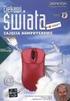 ROZKŁAD MATERIAŁU ZAJĘCIA KOMPUTEROWE KL.V 1 (1) Bezpiecznie w pracowni i w sieci tworzymy regulamin pracowni 2 (2, 3) Uwaga na wirusy! Bezpieczeństwo w Internecie. Regulamin pracowni komputerowej oraz
ROZKŁAD MATERIAŁU ZAJĘCIA KOMPUTEROWE KL.V 1 (1) Bezpiecznie w pracowni i w sieci tworzymy regulamin pracowni 2 (2, 3) Uwaga na wirusy! Bezpieczeństwo w Internecie. Regulamin pracowni komputerowej oraz
Konferencja regionalna projektu Wdrożenie podstawy programowej kształcenia ogólnego w przedszkolach i szkołach
 Konferencja regionalna projektu Wdrożenie podstawy programowej kształcenia ogólnego w przedszkolach i szkołach TIK w szkole podstawowej Edukacyjne wykorzystanie prezentacji multimedialnych OPRACOWANIE:
Konferencja regionalna projektu Wdrożenie podstawy programowej kształcenia ogólnego w przedszkolach i szkołach TIK w szkole podstawowej Edukacyjne wykorzystanie prezentacji multimedialnych OPRACOWANIE:
WYMAGANIA EDUKACYJNE NIEZBĘDNE DO UZYSKANIA POSZCZEGÓLNYCH ŚRODROCZNYCH I ROCZNYCH OCEN Z ZAJĘĆ KOMPUTEROWYCH W KLASIE IV
 WYMAGANIA EDUKACYJNE NIEZBĘDNE DO UZYSKANIA POSZCZEGÓLNYCH ŚRODROCZNYCH I ROCZNYCH OCEN Z ZAJĘĆ KOMPUTEROWYCH W KLASIE IV dopuszczający dostateczny dobry bardzo dobry celujący Potrafi wymienić Samodzielnie
WYMAGANIA EDUKACYJNE NIEZBĘDNE DO UZYSKANIA POSZCZEGÓLNYCH ŚRODROCZNYCH I ROCZNYCH OCEN Z ZAJĘĆ KOMPUTEROWYCH W KLASIE IV dopuszczający dostateczny dobry bardzo dobry celujący Potrafi wymienić Samodzielnie
APLIKACJE - MULTIMEDIALNE
 APLIKACJE - MULTIMEDIALNE Multimedia połączenie różnych technik medialnych z interakcją, przy wykorzystaniu różnych narzędzi komputerowych Potrzeby: 1. Sprzęt: - HD 7200 obr/min, min. ATA66, SATA, min.
APLIKACJE - MULTIMEDIALNE Multimedia połączenie różnych technik medialnych z interakcją, przy wykorzystaniu różnych narzędzi komputerowych Potrzeby: 1. Sprzęt: - HD 7200 obr/min, min. ATA66, SATA, min.
O niełatwej sztuce tworzenia prezentacji..
 O niełatwej sztuce tworzenia prezentacji.. Nie umieszczaj zbyt dużo tekstu na jednym slajdzie, ponieważ staje się nieczytelny. Nie umieszczaj zbyt dużo tekstu na jednym slajdzie, ponieważ staje się nieczytelny.
O niełatwej sztuce tworzenia prezentacji.. Nie umieszczaj zbyt dużo tekstu na jednym slajdzie, ponieważ staje się nieczytelny. Nie umieszczaj zbyt dużo tekstu na jednym slajdzie, ponieważ staje się nieczytelny.
MODUŁ VI GRAFIKA MENEDŻERSKA I PREZENTACYJNA. Opracował: Roman Głód
 MODUŁ VI GRAFIKA MENEDŻERSKA I PREZENTACYJNA Opracował: Roman Głód SYLABUS MODUŁ VI 1. UŻYWANIE APLIKACJI Praca z prezentacjami Zwiększanie wydajności pracy 2. TWORZENIE PREZENTACJI Widoki prezentacji
MODUŁ VI GRAFIKA MENEDŻERSKA I PREZENTACYJNA Opracował: Roman Głód SYLABUS MODUŁ VI 1. UŻYWANIE APLIKACJI Praca z prezentacjami Zwiększanie wydajności pracy 2. TWORZENIE PREZENTACJI Widoki prezentacji
Wstawianie grafiki. Po wstawieniu grafiki, za pomocą znaczników możemy zmienić wielkość i położenie grafiki na slajdzie.
 Wstawianie grafiki Aby wstawić grafikę do prezentacji należy z górnego menu wybrać polecenie Wstaw Obraz, a następnie wskazać miejsce gdzie jest zapisana grafika Po wstawieniu grafiki, za pomocą znaczników
Wstawianie grafiki Aby wstawić grafikę do prezentacji należy z górnego menu wybrać polecenie Wstaw Obraz, a następnie wskazać miejsce gdzie jest zapisana grafika Po wstawieniu grafiki, za pomocą znaczników
Tematy lekcji zajęć komputerowych klasa 5b grupa 1 i grupa 2
 Tematy lekcji zajęć komputerowych klasa 5b grupa 1 i grupa 2 1 Program nauczania. Przedmiotowy system oceniania. Regulamin pracowni komputerowej. - 7 punktów regulaminu potrafi powiedzieć, czego się będzie
Tematy lekcji zajęć komputerowych klasa 5b grupa 1 i grupa 2 1 Program nauczania. Przedmiotowy system oceniania. Regulamin pracowni komputerowej. - 7 punktów regulaminu potrafi powiedzieć, czego się będzie
6.4. Efekty specjalne
 6.4. Efekty specjalne W programie MS PowerPoint 2010 znajdziemy coś takiego jak efekty specjalne. Służą one po to by prezentacja nie stała się monotonna i zachęcała widzów do uwagi poprzez zastosowane
6.4. Efekty specjalne W programie MS PowerPoint 2010 znajdziemy coś takiego jak efekty specjalne. Służą one po to by prezentacja nie stała się monotonna i zachęcała widzów do uwagi poprzez zastosowane
inż. Konrad Postawa Akademia Aktywnego Seniora Wolontariusza
 inż. Konrad Postawa Akademia Aktywnego Seniora Wolontariusza W ramach programu: Organizator: Wrocław 2012 Tworzenie prezentacji MS PowerPoint Wstęp TWORZENIE PREZENTACJI MS POWERPOINT Czasami zdarza się,
inż. Konrad Postawa Akademia Aktywnego Seniora Wolontariusza W ramach programu: Organizator: Wrocław 2012 Tworzenie prezentacji MS PowerPoint Wstęp TWORZENIE PREZENTACJI MS POWERPOINT Czasami zdarza się,
Power Point. Podstawy pracy z programem Power Point. Rozpoczynanie pracy z programem. Cechy dobrej prezentacji
 Podstawy pracy z programem Power Point Program Power Point to edytor prezentacji multimedialnych pakietu Office 2007. Celem prezentacji jest przedstawienie w ciekawej formie określonego zagadnienia. Prezentacja
Podstawy pracy z programem Power Point Program Power Point to edytor prezentacji multimedialnych pakietu Office 2007. Celem prezentacji jest przedstawienie w ciekawej formie określonego zagadnienia. Prezentacja
ECDL Advanced Moduł AM6 Grafika menedżerska i prezentacyjna Syllabus, wersja 2.0
 ECDL Advanced Moduł AM6 Grafika menedżerska Syllabus, wersja 2.0 Copyright 2010, Polskie Towarzystwo Informatyczne Zastrzeżenie Dokument ten został opracowany na podstawie materiałów źródłowych pochodzących
ECDL Advanced Moduł AM6 Grafika menedżerska Syllabus, wersja 2.0 Copyright 2010, Polskie Towarzystwo Informatyczne Zastrzeżenie Dokument ten został opracowany na podstawie materiałów źródłowych pochodzących
1. Arkusz kalkulacyjny 7
 Spis treści 1. Arkusz kalkulacyjny 7 1.1. Pierwsze kroki w arkuszu..........................................................8 1.2. Pierwsze kroki w arkuszu ćwiczenia.............................................12
Spis treści 1. Arkusz kalkulacyjny 7 1.1. Pierwsze kroki w arkuszu..........................................................8 1.2. Pierwsze kroki w arkuszu ćwiczenia.............................................12
3 Programy do tworzenia
 3 Programy do tworzenia prezentacji PowerPoint 2007 3.1. Tworzenie prezentacji w programie PowerPoint 2007 Tworzenie prezentacji w programie PowerPoint 2007 jest podobne jak w programie PowerPoint 2003.
3 Programy do tworzenia prezentacji PowerPoint 2007 3.1. Tworzenie prezentacji w programie PowerPoint 2007 Tworzenie prezentacji w programie PowerPoint 2007 jest podobne jak w programie PowerPoint 2003.
Przedmiotowy system oceniania z informatyki
 Przedmiotowy system oceniania z informatyki Przedmiotowy system oceniania został skonstruowany w oparciu o następujące dokumenty: Rozporządzenie MEN z dnia 7 września 2004 roku w sprawie zasad oceniania,
Przedmiotowy system oceniania z informatyki Przedmiotowy system oceniania został skonstruowany w oparciu o następujące dokumenty: Rozporządzenie MEN z dnia 7 września 2004 roku w sprawie zasad oceniania,
Wstęp 7 Rozdział 1. OpenOffice.ux.pl Writer środowisko pracy 9
 Wstęp 7 Rozdział 1. OpenOffice.ux.pl Writer środowisko pracy 9 Uruchamianie edytora OpenOffice.ux.pl Writer 9 Dostosowywanie środowiska pracy 11 Menu Widok 14 Ustawienia dokumentu 16 Rozdział 2. OpenOffice
Wstęp 7 Rozdział 1. OpenOffice.ux.pl Writer środowisko pracy 9 Uruchamianie edytora OpenOffice.ux.pl Writer 9 Dostosowywanie środowiska pracy 11 Menu Widok 14 Ustawienia dokumentu 16 Rozdział 2. OpenOffice
Propozycje wymagań dla cyklu dwugodzinnego w ujęciu tabelarycznym
 Propozycje wymagań dla cyklu dwugodzinnego w ujęciu tabelarycznym Klasa III Informatyka Nauczyciel prowadzący: Tokar Jan Lp. Uczeń: K (2) P (3) R (4) D (5) N Uwagi 1. Zna regulamin i przepisy BHP w pracowni
Propozycje wymagań dla cyklu dwugodzinnego w ujęciu tabelarycznym Klasa III Informatyka Nauczyciel prowadzący: Tokar Jan Lp. Uczeń: K (2) P (3) R (4) D (5) N Uwagi 1. Zna regulamin i przepisy BHP w pracowni
SZCZEGÓŁOWY HARMONOGRAM SZKOLENIA
 SZCZEGÓŁOWY HARMONOGRAM SZKOLENIA Projekt: Podnoszenie kwalifikacji drogą do sukcesu Szkolenie: kurs komputerowy ECDL Start Termin szkolenia: 19. 03. 2015r. 10. 06. 2015 r. Termin Egzaminu ECDL Start:
SZCZEGÓŁOWY HARMONOGRAM SZKOLENIA Projekt: Podnoszenie kwalifikacji drogą do sukcesu Szkolenie: kurs komputerowy ECDL Start Termin szkolenia: 19. 03. 2015r. 10. 06. 2015 r. Termin Egzaminu ECDL Start:
MODUŁ AM6: GRAFIKA MENEDŻERSKA
 ECDL ADVANCED ECDL-A EUROPEJSKI CERTYFIKAT UMIEJĘTNOŚCI KOMPUTEROWYCH POZIOM ZAAWANSOWANY MODUŁ AM6: GRAFIKA MENEDŻERSKA I PREZENTACYJNA Syllabus v. 1.0 Oficjalna wersja dokumentu jest dostępna w serwisie
ECDL ADVANCED ECDL-A EUROPEJSKI CERTYFIKAT UMIEJĘTNOŚCI KOMPUTEROWYCH POZIOM ZAAWANSOWANY MODUŁ AM6: GRAFIKA MENEDŻERSKA I PREZENTACYJNA Syllabus v. 1.0 Oficjalna wersja dokumentu jest dostępna w serwisie
Zastosowanie programu PowerPoint do tworzenia prezentacji multimedialnych
 SŁAWOMIR MICHNIKIEWICZ Zastosowanie programu PowerPoint do tworzenia prezentacji multimedialnych 2006 SPIS TREŚCI 1. Wskazówki dotyczące przygotowywania pokazu slajdów... 2. Podstawowe operacje związane
SŁAWOMIR MICHNIKIEWICZ Zastosowanie programu PowerPoint do tworzenia prezentacji multimedialnych 2006 SPIS TREŚCI 1. Wskazówki dotyczące przygotowywania pokazu slajdów... 2. Podstawowe operacje związane
Wymagania przedmiotowe Zajęcia komputerowe klasa V
 Wymagania przedmiotowe Zajęcia komputerowe klasa V Wymagania edukacyjne z zajęć komputerowych w klasie 5 szkoły podstawowej 1. W zakresie opracowywania tekstów w programie Word uczeń: opracowuje i redaguje
Wymagania przedmiotowe Zajęcia komputerowe klasa V Wymagania edukacyjne z zajęć komputerowych w klasie 5 szkoły podstawowej 1. W zakresie opracowywania tekstów w programie Word uczeń: opracowuje i redaguje
Wymagania edukacyjne z zajęć komputerowych w klasie 5
 Wymagania edukacyjne z zajęć komputerowych w klasie 5 Dział: Klawiatura zamiast pióra. Piszemy w MS Word. - zna reguły pisania w edytorze tekstu - zna pojęcie listy numerowanej i listy wielopoziomowej
Wymagania edukacyjne z zajęć komputerowych w klasie 5 Dział: Klawiatura zamiast pióra. Piszemy w MS Word. - zna reguły pisania w edytorze tekstu - zna pojęcie listy numerowanej i listy wielopoziomowej
5.4. Efekty specjalne
 5.4. Efekty specjalne Przedstawiliśmy już sobie sporo kwestii związanych z dodawaniem, edytowaniem czy usuwaniem elementów, które możemy zamieścić w prezentacji. Ale pomyłką było by stwierdzenie, że więcej
5.4. Efekty specjalne Przedstawiliśmy już sobie sporo kwestii związanych z dodawaniem, edytowaniem czy usuwaniem elementów, które możemy zamieścić w prezentacji. Ale pomyłką było by stwierdzenie, że więcej
POWERPOINT GRAFIKA, PREZENTACJE
 POWERPOINT GRAFIKA, PREZENTACJE Przy tworzeniu prezentacji w programie PowerPoint 2007 należy zwrócić uwagę na: 1. Wybór stylu graficznego (aby upiększyć naszą prezentację) Aby ustalić styl wybieramy menu
POWERPOINT GRAFIKA, PREZENTACJE Przy tworzeniu prezentacji w programie PowerPoint 2007 należy zwrócić uwagę na: 1. Wybór stylu graficznego (aby upiększyć naszą prezentację) Aby ustalić styl wybieramy menu
Microsoft PowerPoint 2003 efektywne tworzenie i prezentacji multimedialnych
 Microsoft PowerPoint 2003 efektywne tworzenie i prezentacji multimedialnych Projekt: Wdrożenie strategii szkoleniowej prowadzony przez KancelarięPrezesa Rady Ministrów Projekt współfinansowany przez Unię
Microsoft PowerPoint 2003 efektywne tworzenie i prezentacji multimedialnych Projekt: Wdrożenie strategii szkoleniowej prowadzony przez KancelarięPrezesa Rady Ministrów Projekt współfinansowany przez Unię
Podstawy tworzenia prezentacji w programie Microsoft PowerPoint 2007
 Podstawy tworzenia prezentacji w programie Microsoft PowerPoint 2007 opracowanie: mgr Monika Pskit 1. Rozpoczęcie pracy z programem Microsoft PowerPoint 2007. 2. Umieszczanie tekstów i obrazów na slajdach.
Podstawy tworzenia prezentacji w programie Microsoft PowerPoint 2007 opracowanie: mgr Monika Pskit 1. Rozpoczęcie pracy z programem Microsoft PowerPoint 2007. 2. Umieszczanie tekstów i obrazów na slajdach.
WYMAGANIA EDUKACYJNE Z INFORMATYKI KLASA III GIMNAZJUM DOBRY. prawem autorskim. komputerów wyszukuje w Internecie strony WWW związane z tematem.
 DOPUSZCZAJĄCY stosuje wybrane zasady właściwego zachowywania się w pracowni komputerowej; z pomocą wyszczególnia, które treści wśród znalezionych w Internecie są pozytywne, a które negatywne WYMAGANIA
DOPUSZCZAJĄCY stosuje wybrane zasady właściwego zachowywania się w pracowni komputerowej; z pomocą wyszczególnia, które treści wśród znalezionych w Internecie są pozytywne, a które negatywne WYMAGANIA
SCENARIUSZ LEKCJI. Tajemniczy ciąg Fibonacciego sztuka przygotowania dobrej prezentacji
 SCENARIUSZ LEKCJI OPRACOWANY W RAMACH PROJEKTU: INFORMATYKA MÓJ SPOSÓB NA POZNANIE I OPISANIE ŚWIATA. PROGRAM NAUCZANIA INFORMATYKI Z ELEMENTAMI PRZEDMIOTÓW MATEMATYCZNO-PRZYRODNICZYCH Autorzy scenariusza:
SCENARIUSZ LEKCJI OPRACOWANY W RAMACH PROJEKTU: INFORMATYKA MÓJ SPOSÓB NA POZNANIE I OPISANIE ŚWIATA. PROGRAM NAUCZANIA INFORMATYKI Z ELEMENTAMI PRZEDMIOTÓW MATEMATYCZNO-PRZYRODNICZYCH Autorzy scenariusza:
Sztuka tworzenia prezentacji multimedialnych Anna Marciniak
 Sztuka tworzenia prezentacji multimedialnych Anna Marciniak Stworzenie dobrej prezentacji wymaga poznania podstawowych zasad i reguł, jakie powinny być stosowane, aby uczynić prezentację multimedialną
Sztuka tworzenia prezentacji multimedialnych Anna Marciniak Stworzenie dobrej prezentacji wymaga poznania podstawowych zasad i reguł, jakie powinny być stosowane, aby uczynić prezentację multimedialną
Teraz bajty. Informatyka dla szkoły podstawowej. Klasa VI
 1 Teraz bajty. Informatyka dla szkoły podstawowej. Klasa VI 1. Obliczenia w arkuszu kalkulacyjnym Rozwiązywanie problemów z wykorzystaniem aplikacji komputerowych obliczenia w arkuszu kalkulacyjnym wykonuje
1 Teraz bajty. Informatyka dla szkoły podstawowej. Klasa VI 1. Obliczenia w arkuszu kalkulacyjnym Rozwiązywanie problemów z wykorzystaniem aplikacji komputerowych obliczenia w arkuszu kalkulacyjnym wykonuje
ZAJĘCIA KOMPUTEROWE KLASA IV. Opis wymagań, które uczeń powinien spełnić, aby uzyskać ocenę:
 ZAJĘCIA KOMPUTEROWE KLASA IV Opis wymagań, które uczeń powinien spełnić, aby uzyskać ocenę: CELUJĄCĄ Opanował wiadomości i umiejętności wynikające z programu nauczania na ocenę bardzo dobrą i ponadto:
ZAJĘCIA KOMPUTEROWE KLASA IV Opis wymagań, które uczeń powinien spełnić, aby uzyskać ocenę: CELUJĄCĄ Opanował wiadomości i umiejętności wynikające z programu nauczania na ocenę bardzo dobrą i ponadto:
Scenariusz lekcji. wymienić cechy narzędzia służącego do umieszczania napisów w obszarze rysunku;
 Scenariusz lekcji 1 TEMAT LEKCJI Wstawianie tekstu w obszarze rysunków w programie Paint 2 CELE LEKCJI 2.1 Wiadomości Uczeń potrafi: wymienić cechy narzędzia służącego do umieszczania napisów w obszarze
Scenariusz lekcji 1 TEMAT LEKCJI Wstawianie tekstu w obszarze rysunków w programie Paint 2 CELE LEKCJI 2.1 Wiadomości Uczeń potrafi: wymienić cechy narzędzia służącego do umieszczania napisów w obszarze
WYMAGANIA EDUKACYJNE NA POSZCZEGÓLNE STOPNIE Z INFORMATYKI W KLASIE IV
 WYMAGANIA EDUKACYJNE NA POSZCZEGÓLNE STOPNIE Z INFORMATYKI W KLASIE IV Nauczyciel: mgr Magdalena Witczak PODSTAWOWE ZASADY Przestrzeganie zasad bezpiecznej pracy przy komputerze Stosowanie regulaminu pracowni
WYMAGANIA EDUKACYJNE NA POSZCZEGÓLNE STOPNIE Z INFORMATYKI W KLASIE IV Nauczyciel: mgr Magdalena Witczak PODSTAWOWE ZASADY Przestrzeganie zasad bezpiecznej pracy przy komputerze Stosowanie regulaminu pracowni
Wyższej Szkoły Przedsiębiorczości i Marketingu w Chrzanowie
 ZASADY PRZYGOTOWANIA PRACY KOŃCOWEJ NA STUDIACH PODYPLOMOWYCH PEDAGOGIKA KWALIFIKACYJNA DLA NAUCZYCIELI PRZEDMIOTÓW ZAWOWOWYCH PROWADZONYCH W RAMACH PROJEKTU "NAUCZYCIEL NA 6+" Wyższej Szkoły Przedsiębiorczości
ZASADY PRZYGOTOWANIA PRACY KOŃCOWEJ NA STUDIACH PODYPLOMOWYCH PEDAGOGIKA KWALIFIKACYJNA DLA NAUCZYCIELI PRZEDMIOTÓW ZAWOWOWYCH PROWADZONYCH W RAMACH PROJEKTU "NAUCZYCIEL NA 6+" Wyższej Szkoły Przedsiębiorczości
Wstęp do poradnika metodycznego 5. 2. Przykładowy rozkład materiału 13 I rok nauczania...13 II rok nauczania...13 Rozkład materiału:...
 Spis treści Wstęp do poradnika metodycznego 5. Oprogramowanie wykorzystywane w podręczniku 7 Środowisko... 7 Narzędzia... 8. Przykładowy rozkład materiału 3 I rok nauczania...3 II rok nauczania...3 Rozkład
Spis treści Wstęp do poradnika metodycznego 5. Oprogramowanie wykorzystywane w podręczniku 7 Środowisko... 7 Narzędzia... 8. Przykładowy rozkład materiału 3 I rok nauczania...3 II rok nauczania...3 Rozkład
KATEGORIA OBSZAR WIEDZY
 Moduł 3 - Przetwarzanie tekstów - od kandydata wymaga się zaprezentowania umiejętności wykorzystywania programu do edycji tekstu. Kandydat powinien wykonać zadania o charakterze podstawowym związane z
Moduł 3 - Przetwarzanie tekstów - od kandydata wymaga się zaprezentowania umiejętności wykorzystywania programu do edycji tekstu. Kandydat powinien wykonać zadania o charakterze podstawowym związane z
Nie każdy jest urodzonym mówcą, ale. Jak przygotować prezentację? Twój plan działania. Wstęp: Sposoby pozyskania sympatii słuchaczy
 Nie każdy jest urodzonym mówcą, ale Jak przygotować prezentację? Katarzyna Sznajd Weron http://www.if.pwr.wroc.pl/~katarzynaweron Trening czyni mistrza Niektórym potrzebny jest dłuższy trening Niektórzy
Nie każdy jest urodzonym mówcą, ale Jak przygotować prezentację? Katarzyna Sznajd Weron http://www.if.pwr.wroc.pl/~katarzynaweron Trening czyni mistrza Niektórym potrzebny jest dłuższy trening Niektórzy
Spis treści. Rozdział 1. Wprowadzenie, czyli kilka słów o komputerze / 11
 Spis treści Rozdział 1. Wprowadzenie, czyli kilka słów o komputerze / 11 Spis treści 1.1. Czym zajmuje się informatyka? / 12 1.1.1. Bezpieczna praca z komputerem / 13 Pytania i zadania / 15 1.2. Komputer
Spis treści Rozdział 1. Wprowadzenie, czyli kilka słów o komputerze / 11 Spis treści 1.1. Czym zajmuje się informatyka? / 12 1.1.1. Bezpieczna praca z komputerem / 13 Pytania i zadania / 15 1.2. Komputer
Szczegółowe cele edukacyjne i treści nauczania. KLASA 5
 Szczegółowe cele edukacyjne i treści nauczania. KLASA 5 Temat oziom KOMUTER DLA KAŻDEGO Regulamin pracowni komputerowej oraz przepisy BH Bezpiecznie w pracowni i w sieci tworzymy regulamin pracowni 1 1
Szczegółowe cele edukacyjne i treści nauczania. KLASA 5 Temat oziom KOMUTER DLA KAŻDEGO Regulamin pracowni komputerowej oraz przepisy BH Bezpiecznie w pracowni i w sieci tworzymy regulamin pracowni 1 1
Wstawianie filmu i odtwarzanie go automatycznie
 Wstawianie filmu (pliku wideo) w programie PowerPoint 2003 i wyświetlanie go na pełnym ekranie Ten artykuł dotyczy odtwarzania filmów (nazywanych także plikami wideo) i opisuje sposób wykonywania następujących
Wstawianie filmu (pliku wideo) w programie PowerPoint 2003 i wyświetlanie go na pełnym ekranie Ten artykuł dotyczy odtwarzania filmów (nazywanych także plikami wideo) i opisuje sposób wykonywania następujących
Wprowadzenie do prezentacji multimedialnych
 Wprowadzenie do prezentacji multimedialnych Sprawy organizacyjne - kontakt E-mail: pietka@sound.eti.pg.gda.pl Pokój 730, gmach WETI; Godziny konsultacji: wtorek, środa 10:15-11:00 Opracował: mgr inż. Piotr
Wprowadzenie do prezentacji multimedialnych Sprawy organizacyjne - kontakt E-mail: pietka@sound.eti.pg.gda.pl Pokój 730, gmach WETI; Godziny konsultacji: wtorek, środa 10:15-11:00 Opracował: mgr inż. Piotr
SCENARIUSZ LEKCJI. Streszczenie. Czas realizacji. Podstawa programowa
 SCENARIUSZ LEKCJI OPRACOWANY W RAMACH PROJEKTU: INFORMATYKA MÓJ SPOSÓB NA POZNANIE I OPISANIE ŚWIATA. PROGRAM NAUCZANIA INFORMATYKI Z ELEMENTAMI PRZEDMIOTÓW MATEMATYCZNO-PRZYRODNICZYCH Autorzy scenariusza:
SCENARIUSZ LEKCJI OPRACOWANY W RAMACH PROJEKTU: INFORMATYKA MÓJ SPOSÓB NA POZNANIE I OPISANIE ŚWIATA. PROGRAM NAUCZANIA INFORMATYKI Z ELEMENTAMI PRZEDMIOTÓW MATEMATYCZNO-PRZYRODNICZYCH Autorzy scenariusza:
Raport z badań. Dr GraŜyna Adamczyk
 Raport z badań Dr GraŜyna Adamczyk Znaczenie raportu w procesie badania marketingowego Prezentacja (raport) jest faktycznym i materialnym produktem prac badawczych. Decyzje podejmowane przez kierownictwo
Raport z badań Dr GraŜyna Adamczyk Znaczenie raportu w procesie badania marketingowego Prezentacja (raport) jest faktycznym i materialnym produktem prac badawczych. Decyzje podejmowane przez kierownictwo
Microsoft Office Word ćwiczenie 2
 Microsoft Office Word ćwiczenie 2 Standardy pracy inżynierskiej obowiązujące na Wydziale Inżynierii Środowiska: Egzemplarz redakcyjny pracy dyplomowej: strony pracy powinny mieć format A4, wydruk jednostronny,
Microsoft Office Word ćwiczenie 2 Standardy pracy inżynierskiej obowiązujące na Wydziale Inżynierii Środowiska: Egzemplarz redakcyjny pracy dyplomowej: strony pracy powinny mieć format A4, wydruk jednostronny,
SCENARIUSZ LEKCJI. Po zajęciach uczeń wie umie zna/rozumie
 SCENARIUSZ LEKCJI 1) Wstępne czynności organizacyjne. 2) Uruchomienie pokazu multimedialnego. 3) Przypomnienie wiadomości z poprzednich lekcji. 4) Podanie tematu lekcji: Urządzenia oparte na technologii
SCENARIUSZ LEKCJI 1) Wstępne czynności organizacyjne. 2) Uruchomienie pokazu multimedialnego. 3) Przypomnienie wiadomości z poprzednich lekcji. 4) Podanie tematu lekcji: Urządzenia oparte na technologii
Wymagania dla cyklu dwugodzinnego w ujęciu tabelarycznym. Gimnazjum nr 1 w Miechowie
 Wymagania dla cyklu dwugodzinnego w ujęciu tabelarycznym Gimnazjum nr 1 w Miechowie Informatyka Lp. Uczeń: 1. Zna regulamin i przepisy BHP w pracowni komputerowej 2. Wie, na czym polega bezpieczna praca
Wymagania dla cyklu dwugodzinnego w ujęciu tabelarycznym Gimnazjum nr 1 w Miechowie Informatyka Lp. Uczeń: 1. Zna regulamin i przepisy BHP w pracowni komputerowej 2. Wie, na czym polega bezpieczna praca
Wymagania edukacyjne z informatyki dla cyklu dwugodzinnego 1h tygodniowo w pierwszym roku nauczania
 Wymagania edukacyjne z informatyki dla cyklu dwugodzinnego 1h tygodniowo w pierwszym roku nauczania Klasy pierwsze Nauczyciel prowadzący: Marek Chemperek 1 Pierwszy rok nauczania semestr I. Tematyka Ocena
Wymagania edukacyjne z informatyki dla cyklu dwugodzinnego 1h tygodniowo w pierwszym roku nauczania Klasy pierwsze Nauczyciel prowadzący: Marek Chemperek 1 Pierwszy rok nauczania semestr I. Tematyka Ocena
Slajdy. 1. STRONA uruchom program PowerPoint usuń ramki z napisami Narzędzia główne Układ Pusty
 Prezentacja na tablicę multimedialną przygotowana w PowerPoint Zrzuty ekranowe Pobieranie grafik z internetu Kadrowanie i skalowanie Pobieranie linków z internetu Slajdy 1. STRONA uruchom program PowerPoint
Prezentacja na tablicę multimedialną przygotowana w PowerPoint Zrzuty ekranowe Pobieranie grafik z internetu Kadrowanie i skalowanie Pobieranie linków z internetu Slajdy 1. STRONA uruchom program PowerPoint
Prezentacja MS PowerPoint 2010 PL.
 Prezentacja MS PowerPoint 2010 PL. Microsoft PowerPoint to program do tworzenia prezentacji multimedialnych wchodzący w skład pakietu biurowego Microsoft Office. Prezentacje multimedialne to rodzaje prezentacji
Prezentacja MS PowerPoint 2010 PL. Microsoft PowerPoint to program do tworzenia prezentacji multimedialnych wchodzący w skład pakietu biurowego Microsoft Office. Prezentacje multimedialne to rodzaje prezentacji
Technologie Informacyjne Laboratorium. Ćwiczenie nr 2
 Technologie Informacyjne Laboratorium Ćwiczenie nr 2 Tworzenie dobrych prezentacji w programie PowerPoint I. Zagadnienia: 1. Tworzenie, modyfikacja i dodawanie szablonów prezentacji 2. Animacje i przejścia
Technologie Informacyjne Laboratorium Ćwiczenie nr 2 Tworzenie dobrych prezentacji w programie PowerPoint I. Zagadnienia: 1. Tworzenie, modyfikacja i dodawanie szablonów prezentacji 2. Animacje i przejścia
